Klausimas
Problema: kaip ištaisyti spausdinimo klaidą 0x00000771 (nepavyko užbaigti operacijos) sistemoje Windows?
Sveiki, mano spausdintuvas aptinka klaidą „Nepavyko užbaigti operacijos (klaida 0x00000771).“ Ar galima ką nors padaryti, nes dėl to negaliu tinkamai naudoti spausdintuvo? Aš naudoju Windows 10.
Išspręstas atsakymas
Spausdintuvai yra atskiri kompiuterių išoriniai įrenginiai, kurie gali būti naudingi žmonėms ir įmonėms įvairiais būdais. Biuro aplinkose vis dar sunaudojama daug dokumentų, o be spausdintuvų tai padaryti būtų neįmanoma. Deja, kaip ir bet kurie kiti komponentai, spausdintuvai gali sugesti, prastai spausdinti arba grąžinti klaidas esant įvairioms aplinkybėms – operacijos nepavyko užbaigti (klaida 0x00000771) yra pastarasis.
Daugeliu atvejų vartotojai susiduria su klaida bandydami prijungti spausdintuvą prie kompiuterio arba tinklo. Ši problema egzistuoja jau keletą metų ir paliečia visų tipų spausdintuvus (USB,[1] WiFi, bendri ryšiai), ir atrodo, kad įrenginio prekės ženklas tam jokios įtakos neturėjo.
Vartotojai gali gauti klaidą, kai pirmą kartą bando spausdinti nusipirkę gaminį, arba klaida gali prasidėti staiga. Kai tai atsitiks, žmonės susiduria su tokiu klaidos pranešimu:
Nepavyko užbaigti operacijos (0x00000771 klaida)
Nurodytas spausdintuvas buvo ištrintas
Savaime suprantama, kad daugelis vartotojų yra gana sutrikę dėl šio pranešimo, nes jame teigiama, kad spausdintuvas buvo ištrintas. Jame nepaaiškinama, kodėl arba ką reikia padaryti, kad būtų veiksmingai ištaisyta klaida 0x00000771. Tačiau tai nėra naujiena, nes žmonėms jau teko susidurti su klaidomis, kurios taip pat neduoda daug informacijos – 0x00000520, 0x0000050, arba 0x0000011b tai tik keli pavyzdžiai.
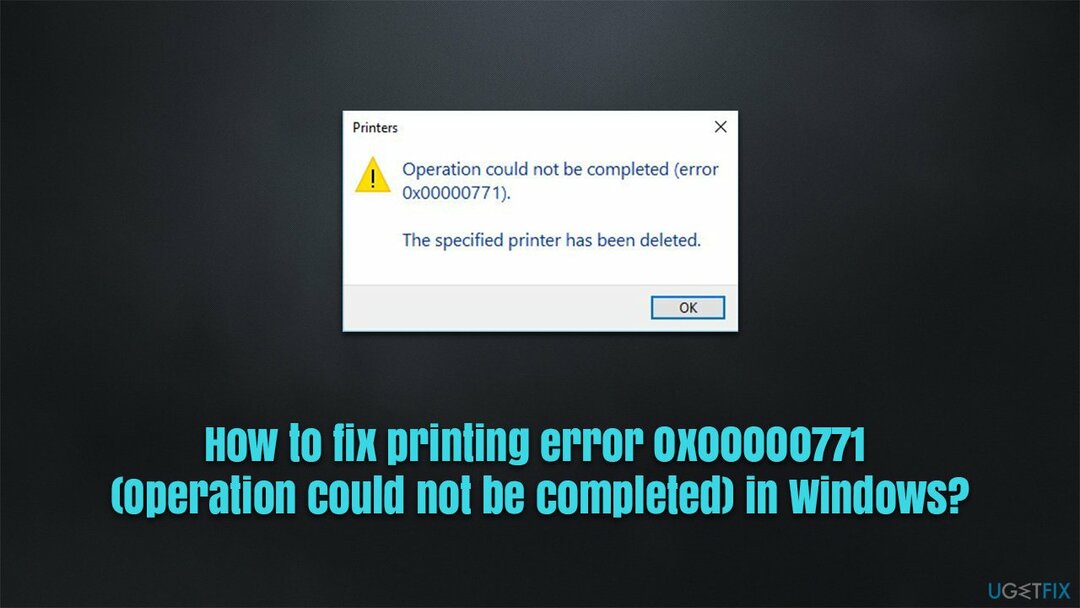
Taigi, kokia yra šios problemos priežastis ir kaip jos atsikratyti? Viena iš pagrindinių klaidos priežasčių yra nepakankamas leidimas konfigūracijos nustatymuose. Taip pat tai gali sukelti kai kurios su spausdinimu susijusios paslaugos.
Prieš tęsdami toliau pateiktus rankinius sprendimus, primygtinai rekomenduojame atlikti nuskaitymą su Reimage„Mac“ skalbimo mašina X9 taisymo įrankis, galintis automatiškai išspręsti pagrindines „Windows“ problemas, tokias kaip sistemos failų, registro sugadinimas[2] klaidų, trūkstamų DLL,[3] ir tt
Pataisyti 1. Paleiskite trikčių šalinimo įrankį
Norėdami taisyti sugadintą sistemą, turite įsigyti licencijuotą versiją Reimage Reimage.
Pirmas dalykas, kurį turėtumėte pabandyti, yra paleisti trikčių šalinimo įrankį. Šiuos įmontuotus pagalbininkus labai paprasta naudoti ir kartais jie gali automatiškai išspręsti iškilusias problemas.
- Įrašykite Trikčių šalinimas „Windows“ paieškoje ir paspauskite Įeikite
- Eiti į Papildomi trikčių šalinimo įrankiai
- Pasirinkite Spausdintuvas ir spustelėkite Paleiskite trikčių šalinimo įrankį
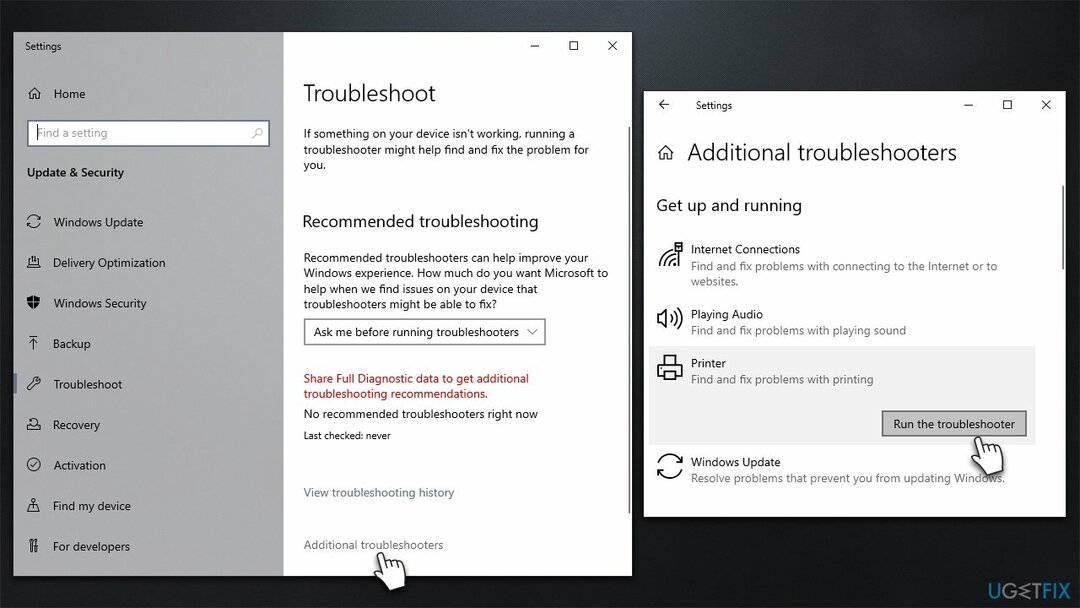
- Palaukite, kol nuskaitymas bus baigtas, tada pritaikykite siūlomus pataisymus
- Perkrauti kompiuterį ir pažiūrėkite, ar problema išnyko.
Pataisyti 2. Nustatykite „Print Pooler“ paslaugos automatinį paleidimą arba paleiskite ją iš naujo
Norėdami taisyti sugadintą sistemą, turite įsigyti licencijuotą versiją Reimage Reimage.
Turėtumėte įsitikinti, kad „Pint Pooler“ paslauga veikia tinkamai. Pirmiausia pabandykite iš naujo paleisti paslaugą:
- Įrašykite Paslaugos „Windows“ paieškoje ir paspauskite Įeikite
- Slinkite žemyn, kol rasite Spausdinimo rinkinys įrašas
- Dešiniuoju pelės mygtuku spustelėkite jį ir pasirinkite Perkrauti.
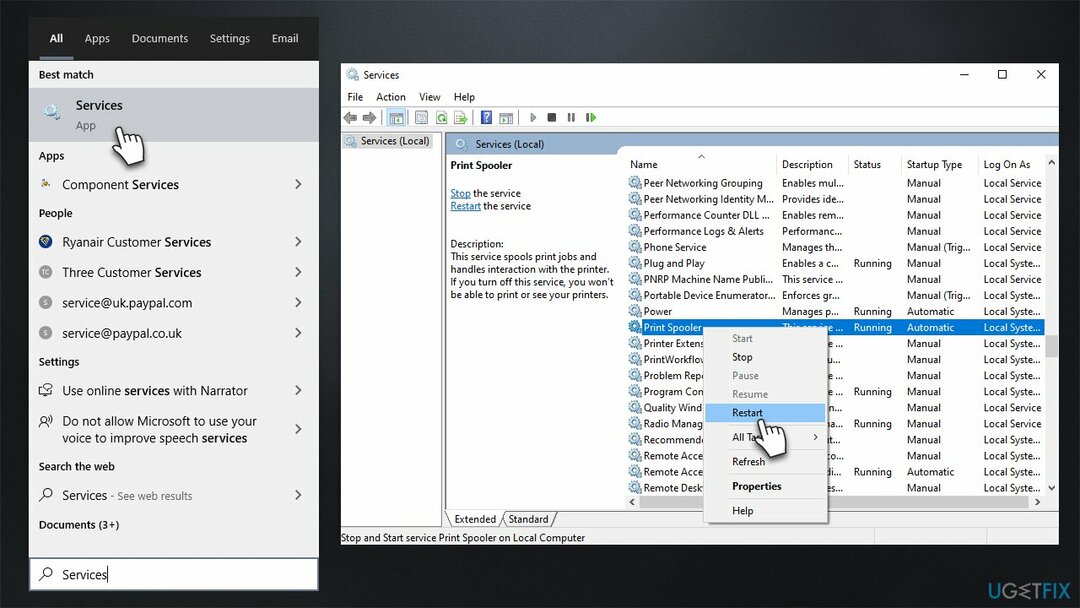
Jei paslauga neveikia ir (arba) nustatyta rankiniu būdu, atlikite šiuos veiksmus:
- Fin Spausdinimo rinkinys įrašas į paslaugų sąrašą ir dukart spustelėkite tai
- Pagal Paleidimo tipas, pasirinkite Automatinis išskleidžiamajame meniu
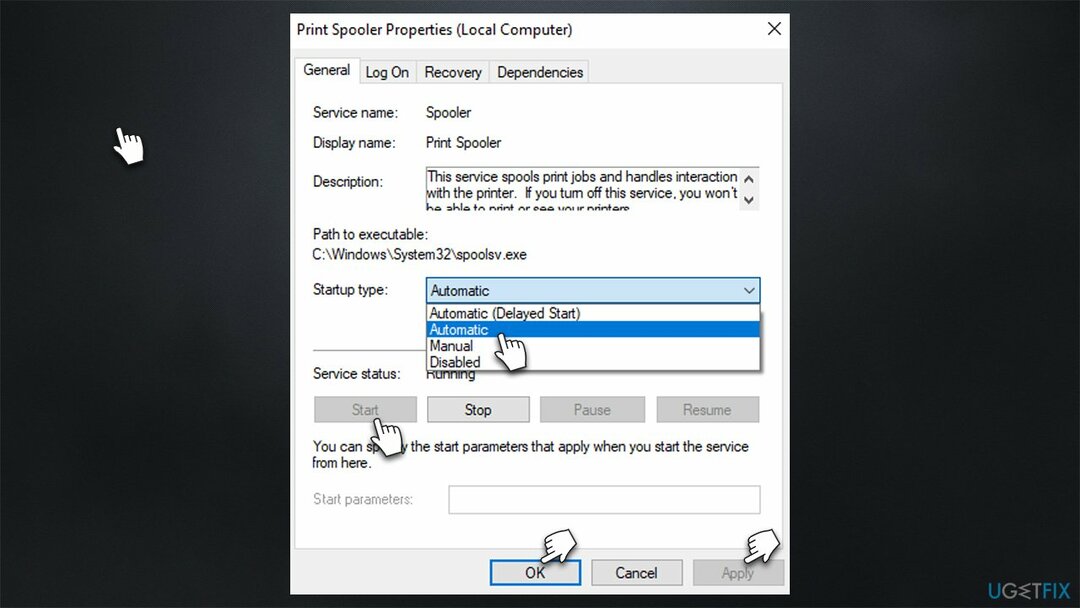
- Spustelėkite Pradėti, taikyti, ir GERAI.
Pataisyti 3. Suteikite visišką atitinkamo registro rakto valdymą
Norėdami taisyti sugadintą sistemą, turite įsigyti licencijuotą versiją Reimage Reimage.
- Įrašykite regedit „Windows“ paieškoje ir paspauskite Įeikite
- Kada Vartotojo abonemento valdymas pasirodo, spustelėkite Taip
- Eikite į šią vietą:
HKEY_CURRENT_USER\\Software\\Microsoft\\Windows NT\\CurrentVersion
- Raskite Windows įrašą, dešiniuoju pelės mygtuku spustelėkite ir pasirinkite Leidimai…
- Čia pasirinkite grupę, kuriai priklausote – tai gali būti Administratoriai arba tavo Vartotojo vardas, arba a grupės pavadinimas
- Prie leidimų pažymėkite Pilna kontrolė variantas
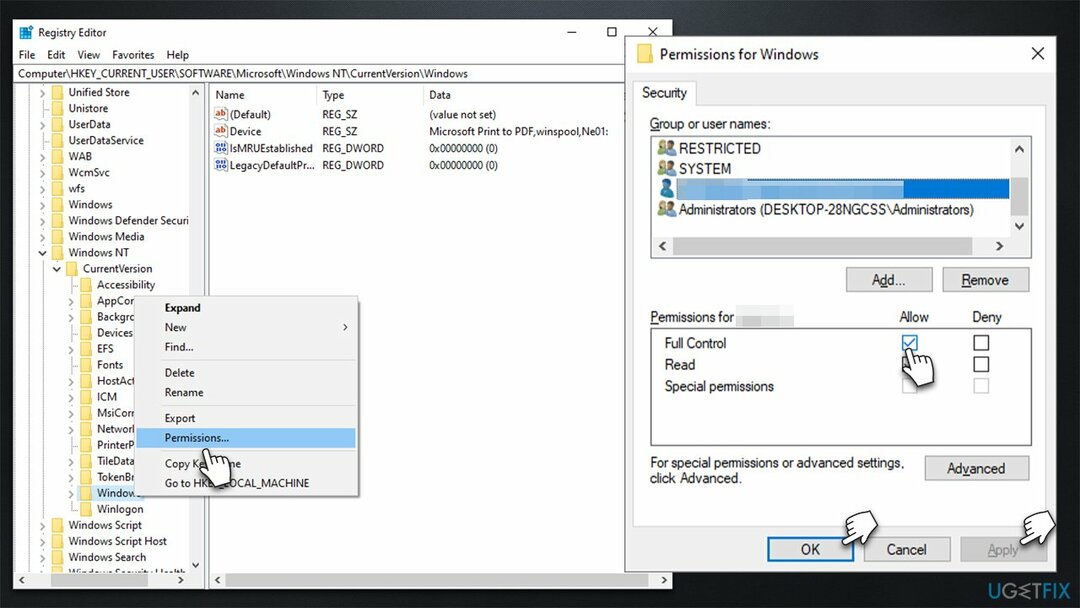
- Spustelėkite Taikyti ir GERAI, tada uždarykite registro rengyklę.
Pataisyti 4. Pašalinkite naujausią „Windows“ naujinimą
Norėdami taisyti sugadintą sistemą, turite įsigyti licencijuotą versiją Reimage Reimage.
Dėl Windows naujinimų kartais gali sugesti spausdintuvai. Taigi, jei 0x00000771 klaida buvo rodoma atnaujinus „Windows“, turėtumėte laikinai pašalinti naujausią naujinimą ir pristabdyti automatinius naujinimus:
Pastaba: jei neseniai neatnaujinote „Windows“ ir po to problema neatsirado, turėtumėte taikyti naujausius „Windows“ naujinimus.
- Tipas Kontrolės skydelis „Windows“ paieškoje ir paspauskite Įeikite
- Eiti į Programos > Pašalinti programą
- Kairėje lango pusėje pasirinkite Peržiūrėkite įdiegtus naujinimus
- Įsitikinkite, kad įrašai surūšiuoti pagal Įdiegta stulpelyje
- Pasirinkite naujausią naujinimą, dešiniuoju pelės mygtuku spustelėkite ir pasirinkite Pašalinkite
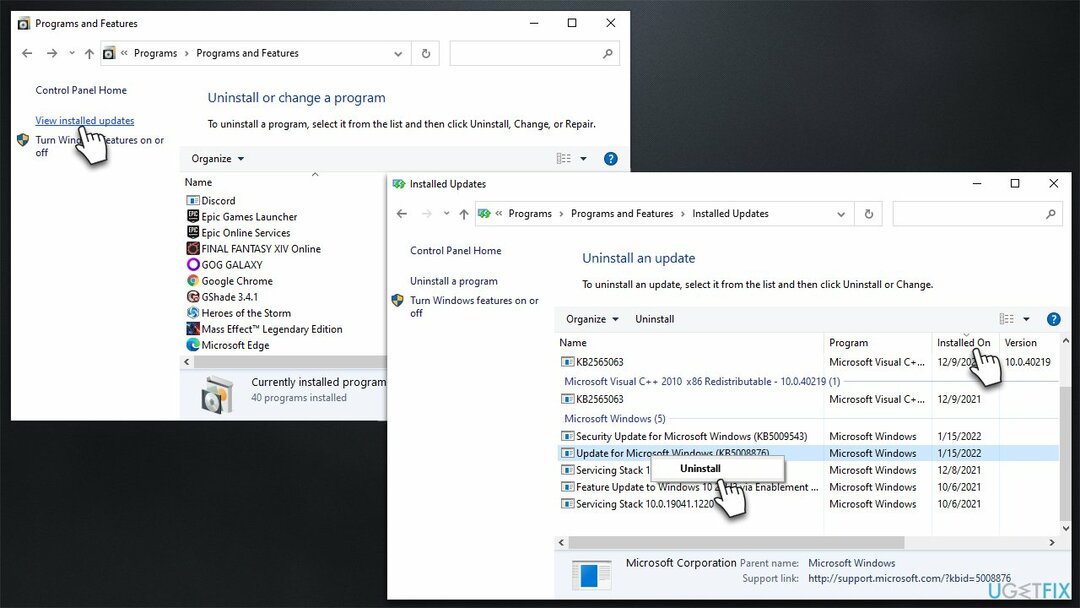
- Vykdykite ekrane pateikiamus nurodymus ir perkrauti savo įrenginį
- Kai paleisite iš naujo, įveskite Atnaujinimai „Windows“ paieškoje ir paspauskite Įeikite
- Pasirinkite Pristabdykite naujinimus 7 dienoms.
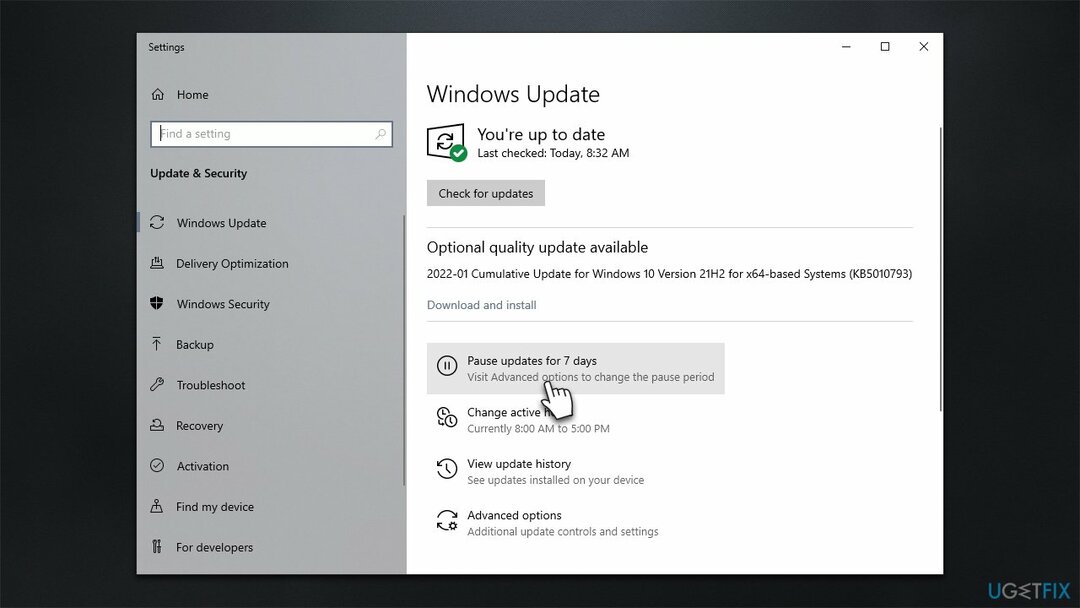
Automatiškai ištaisykite klaidas
ugetfix.com komanda stengiasi padaryti viską, kad padėtų vartotojams rasti geriausius sprendimus, kaip pašalinti klaidas. Jei nenorite kovoti su rankinio taisymo būdais, naudokite automatinę programinę įrangą. Visi rekomenduojami produktai buvo išbandyti ir patvirtinti mūsų profesionalų. Įrankiai, kuriuos galite naudoti klaidą ištaisyti, išvardyti toliau:
Pasiūlyti
daryk tai dabar!
Atsisiųskite „Fix“.Laimė
Garantija
daryk tai dabar!
Atsisiųskite „Fix“.Laimė
Garantija
Jei nepavyko ištaisyti klaidos naudojant Reimage, kreipkitės pagalbos į mūsų palaikymo komandą. Praneškite mums visą informaciją, kurią, jūsų manymu, turėtume žinoti apie jūsų problemą.
Šiame patentuotame taisymo procese naudojama 25 milijonų komponentų duomenų bazė, kuri gali pakeisti bet kokį pažeistą ar trūkstamą failą vartotojo kompiuteryje.
Norėdami taisyti sugadintą sistemą, turite įsigyti licencijuotą versiją Reimage kenkėjiškų programų pašalinimo įrankis.

Privati interneto prieiga yra VPN, kuris gali užkirsti kelią jūsų interneto paslaugų teikėjui vyriausybė, o trečiosios šalys negalės stebėti jūsų prisijungimo ir leidžia jums likti visiškai anonimiškais. Programinė įranga teikia specialius serverius, skirtus torrentams ir srautiniam perdavimui, užtikrindama optimalų našumą ir nelėtindama jūsų. Taip pat galite apeiti geografinius apribojimus ir be apribojimų peržiūrėti tokias paslaugas kaip „Netflix“, BBC, „Disney+“ ir kitas populiarias srautinio perdavimo paslaugas, nepaisant to, kur esate.
Kenkėjiškų programų atakos, ypač išpirkos reikalaujančios programos, kelia didžiausią pavojų jūsų nuotraukoms, vaizdo įrašams, darbo ar mokyklos failams. Kadangi kibernetiniai nusikaltėliai naudoja patikimą šifravimo algoritmą duomenims užrakinti, jo nebegalima naudoti tol, kol nebus sumokėta išpirka bitkoinu. Užuot mokėję įsilaužėliams, pirmiausia turėtumėte pabandyti naudoti alternatyvą atsigavimas metodus, kurie galėtų padėti atkurti bent dalį prarastų duomenų. Priešingu atveju galite prarasti pinigus ir failus. Vienas geriausių įrankių, galinčių atkurti bent kai kuriuos užšifruotus failus – Data Recovery Pro.